在笔记本windows8.1系统中,新增加了一个功能,可以放那边我们查看电池使用状态,就是详细的记录了电池的各时间段的容量以及充放电信息。只需要通过一个命令便可以生成一份包含所有这些信息的报告,该怎么操作呢,本文就给大家分享一下笔记本windows8.1系统查看电池使用状态的具体方法如下。
1、以管理员身份运行命令提示符。(鼠标右键单击屏幕左下角,选择“命令提示符(管理员)”或“windows Powershell(管理员)”);

2、输入 powercfg /batteryreport 回车。之后一份关于电池的报告单就生成了,保存在命令提示符的当前路径中。如 C:\windows\system32\battery-report.html 。我们用浏览器打开它即可查看电池的详细信息,如下图所示。如果报告存放在C:\windows\system32\battery-report.html,可能需要把battery-report.html文件复制出来才能正确打开它。
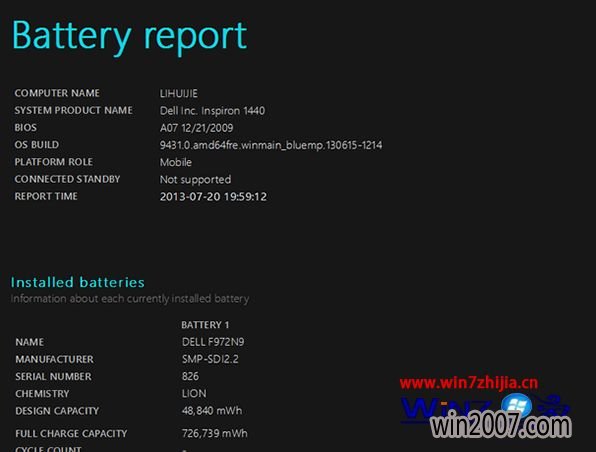
3、除了上面的命令外,我们可以运行命令 Powercfg -energy 让系统生成一份电源效率诊断报告(energy-report.html),在这份报告中详细说明了系统电源使用效率相关的情况,包含为“错误”、“警告”、“信息”几个部分,可以针对性的解决其中提到的问题。这个命令在windows7系统也是可用的。
关于笔记本windows8.1系统怎么查看电池使用状态就给大家介绍到这边了,有需要的用户们不妨可以采取上面的方法步骤来操作就可以了。